ในแอพ Draw Things AI ปกติถ้าเปิดใช้ ControlNet Pose และเปิดเลเยอร์เป็น Pose จะใช้ได้เฉพาะท่าโพสจากภาพถ่าย แต่มีอีกวิธีทำให้ใช้ท่าโพสจากภาพก้างหรือ Open poses ได้
สิ่งที่ต้องรู้ก่อนคือ วิธีใช้ ControlNet Pose ขั้นพื้นฐาน อ่าน > Draw Things คุมท่าโพสด้วย ControlNet Pose
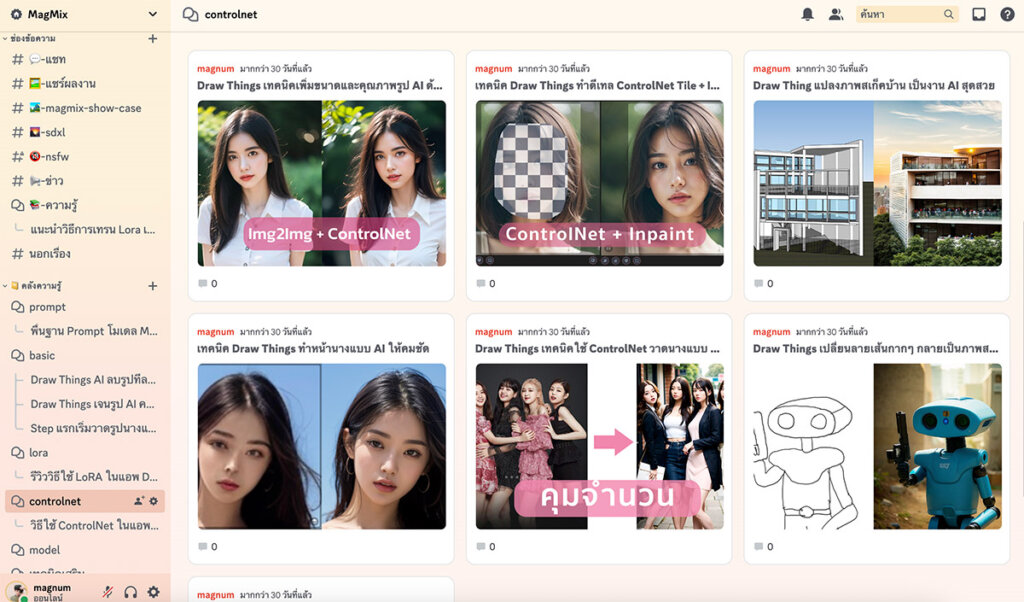
และสำหรับวิธีใช้ ControlNet ตัวอื่นๆ เข้าไปหาความรู้ได้ที่ Discord > https://discord.gg/JvWpPwegrj
สิ่งที่ต้องมี
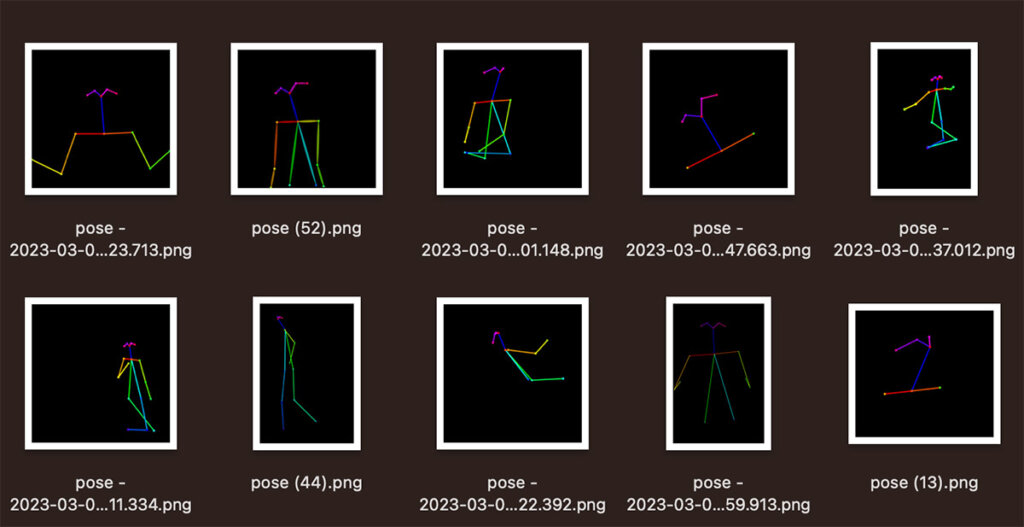
ท่าโพสที่เป็นรูปก้างแบบนี้ ไปดาวน์โหลดได้ที่เว็บ Civitai มีแจกเป็นพันท่า
วิธีใช้ภาพจาก Open Pose คุมท่าโพสนางแบบในแอพ Draw Things
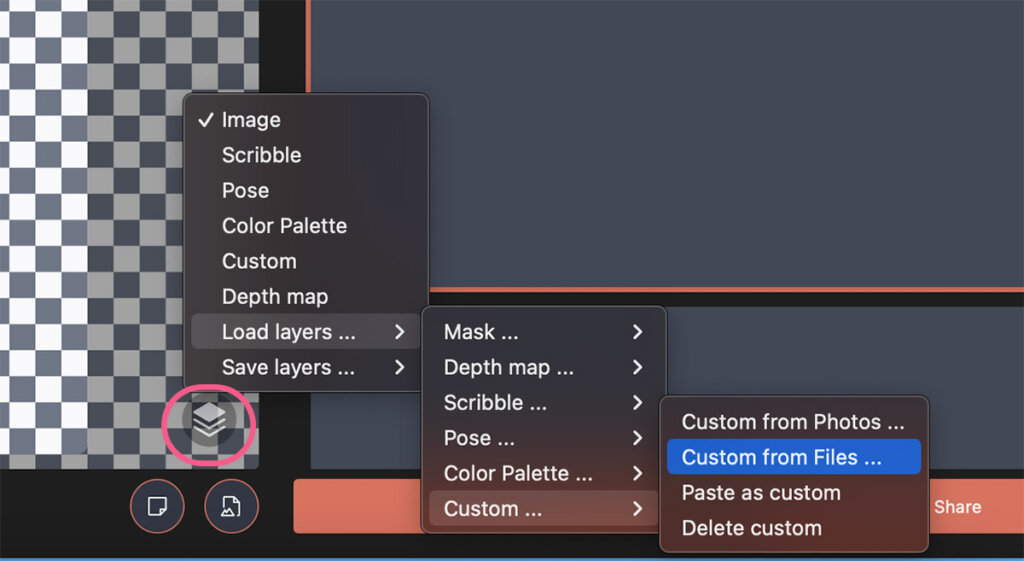
1 คลิกปุ่มเลเยอร์ เลือก Load layers > Custom > Custom from Files และนำภาพมาใส่

2. ตัวอย่างของภาพที่นำมาใส่ จะเป็นแบบนี้ เป็นรูปก้าง แต่ไม่สามารถขยับได้
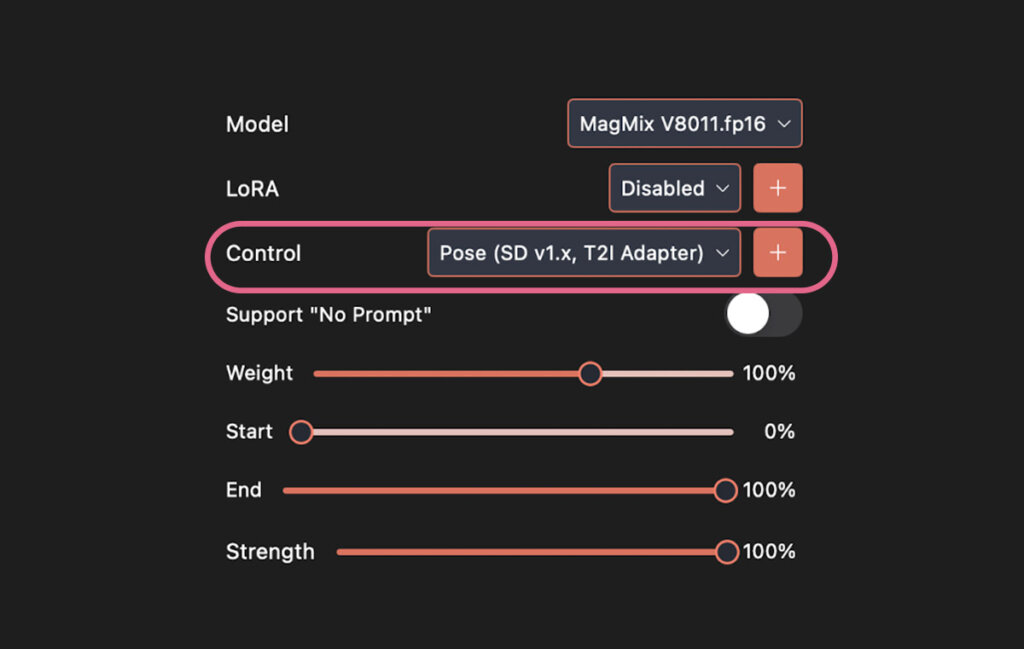
3. เปิด Control เลือก Pose (SD v1.x, T2I Adapter)
เมื่อใส่ Prompt เรียบร้อยแล้ว กดเจนรูปได้เลย
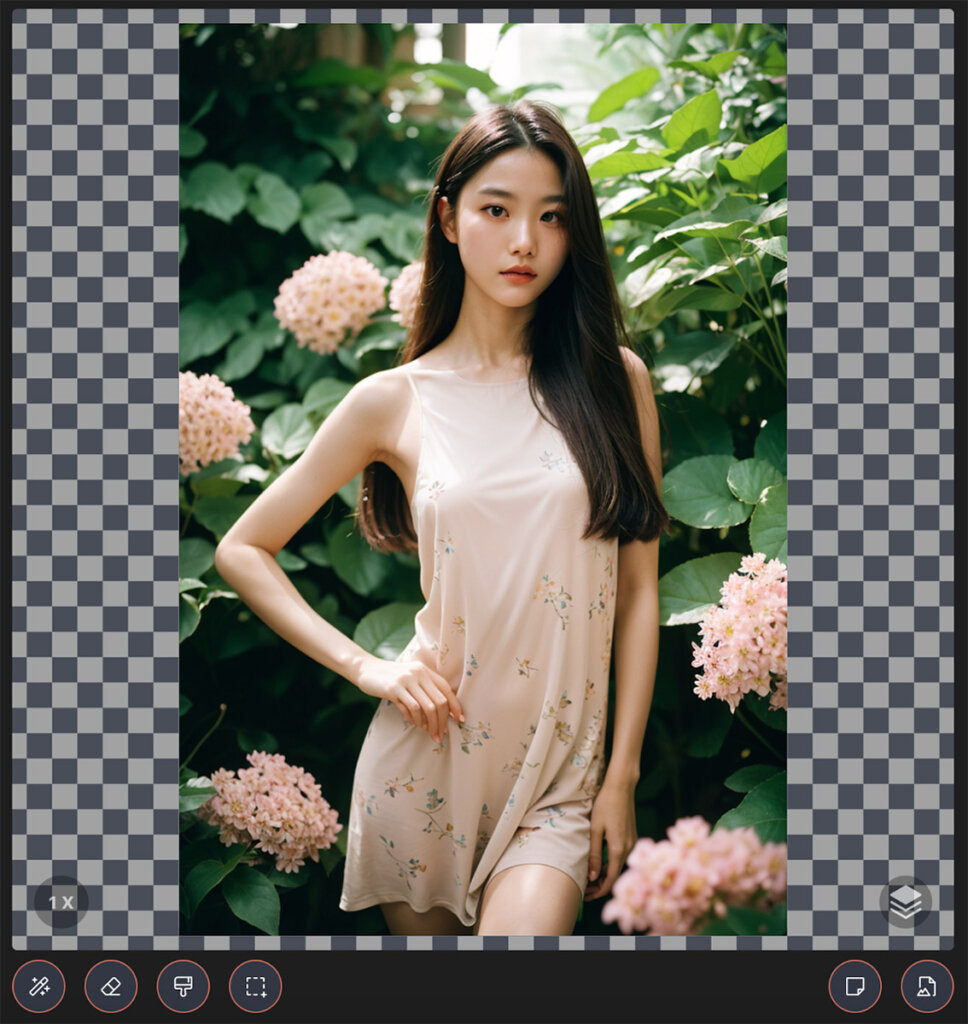
4. และนี่ก็คือผลงานจากการใช้ ControlNet Pose
อาจจะได้ตรงตามแบบบ้าง ไม่ตรงบ้าง บางท่าอาจจะต้องใช้ Prompt ที่เป็นมุมกล้องลงไปด้วย เช่น ท่าหันหลัง ก็จะใช้ view from behide หรือ Looking back


การคุมท่าโพสด้วย ControlNet นี้ช่วยประหยัดเวลา เพราะงานออกมาแม่นยำมากขึ้น แต่ความสร้างสรรค์อาจจะลดน้อยลง ในแง่ที่เราอาจจะไม่ได้เห็นมุมมองภาพใหม่ๆที่สร้างาก AI




